php小编鱼仔为您介绍一下在Win10操作系统中如何查看错误日志。当我们在使用Win10电脑时,经常会遇到各种错误和问题,而查看错误日志是解决问题的重要一步。在Win10中,我们可以通过以下方法找到错误日志:首先,点击桌面左下角的Windows图标,然后在弹出的菜单中选择“事件查看器”。接着,在事件查看器中,我们可以找到各种日志文件,包括应用程序、安全性、系统和Windows日志等。通过查看这些日志文件,我们可以追踪和分析问题的具体原因,从而解决各类错误和报错。
Win10查看报错日志的方法
1、右击我的电脑打开“管理”。
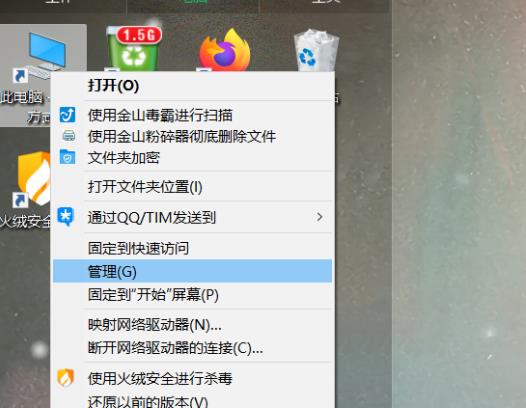
2、选择“事件查看器”。
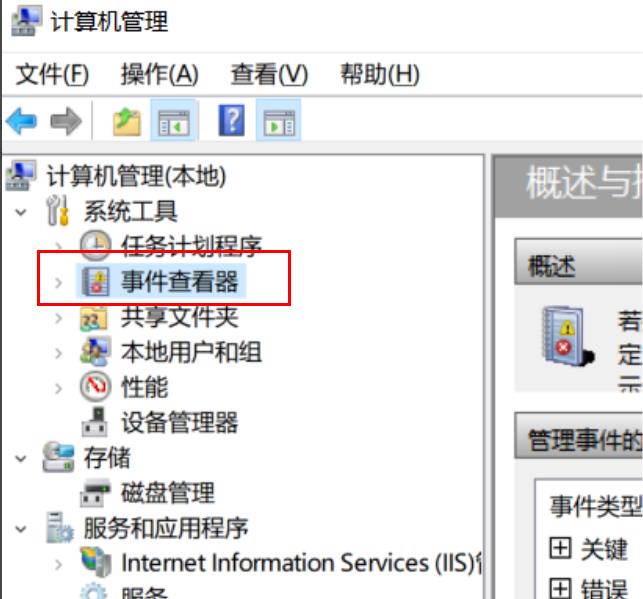
3、点击“Windows日志”。
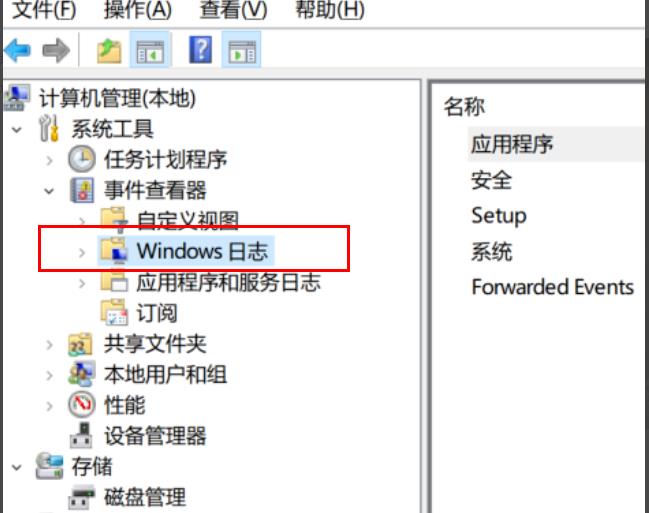
4、选择“应用程序”。
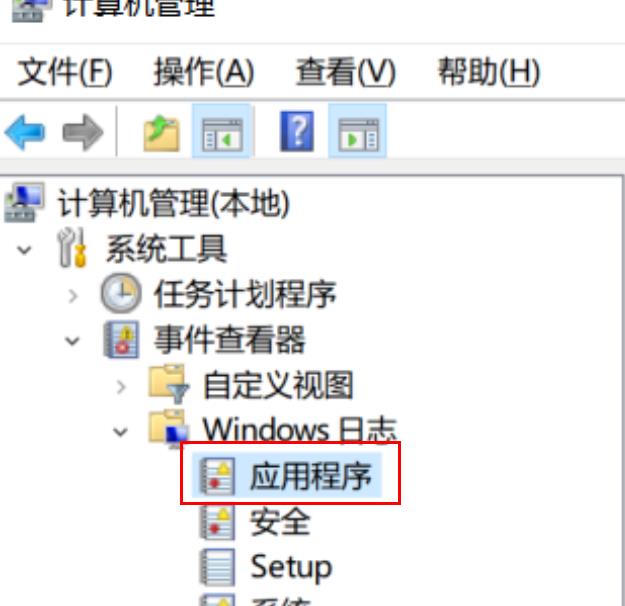
5、进入界面。
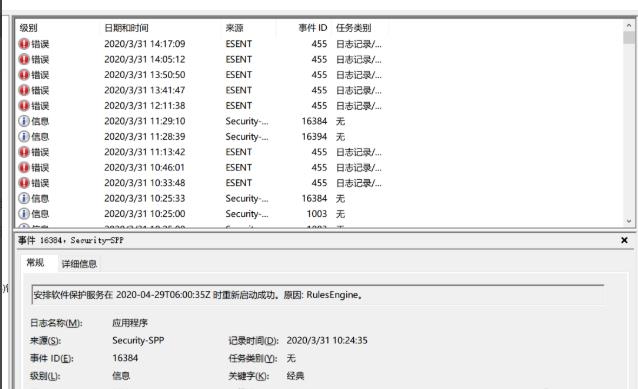
6、双击“错误日志”即可打开看详细情况。
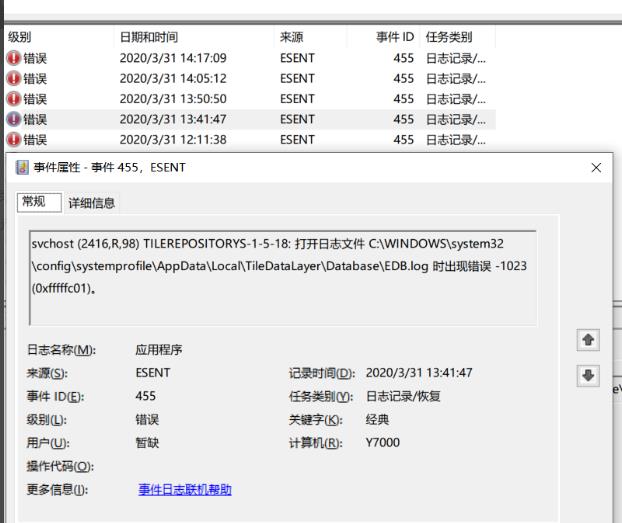
以上是win10怎么查看错误日志?Win10查看报错日志的方法的详细内容。更多信息请关注PHP中文网其他相关文章!




